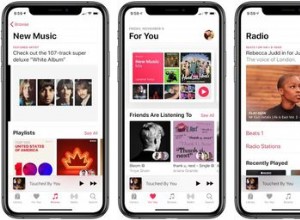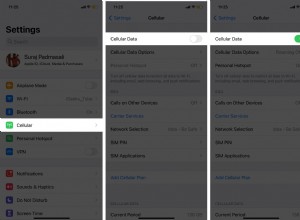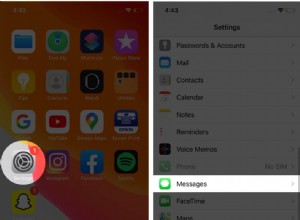هل تستخدم هاتفًا ذكيًا يبلغ من العمر 10 سنوات؟ على الاغلب لا. ولكن من المدهش أن عددًا كبيرًا من الأشخاص اختاروا الاستمرار في استخدام قطعة واحدة من التكنولوجيا كانت موجودة منذ أكثر من عقد:Windows 7.
إذا كنت من محبي Windows 7 الذين تم تأجيلهم بواسطة Windows 8 ولم تتم ترقيتهم إلى Windows 10 ، فقد حان الوقت الآن. بعد 14 كانون الثاني (يناير) ، "لن تتوفر المساعدة الفنية وتحديثات البرامج من Windows Update التي تساعد في حماية جهاز الكمبيوتر الخاص بك" ، وفقًا لما ذكرته شركة Microsoft.
الترجمة:لن تطرح Microsoft بعد الآن إصلاحات الأخطاء لنظام التشغيل Windows 7 بعد الآن ، مما يعرض جهاز الكمبيوتر الخاص بك لخطر الإصابة بفيروس.
كل يوم أستفيد من الأدوات الجديدة في Windows 10 - المفضلة لدي مؤخرًا هي Clipboard History - ولا أتخيل العودة ؛ فيما يلي بعض الأسباب. يجب أن يدرك مستخدمو Windows 7 أنه ليس تغييرًا كبيرًا في نموذج الانتقال من نظام التشغيل البالغ من العمر 10 سنوات إلى Windows 10:لا يزال لديك زر البدء ، مستكشف الملفات ، وشريط المهام ، تمامًا كما في الماضي.
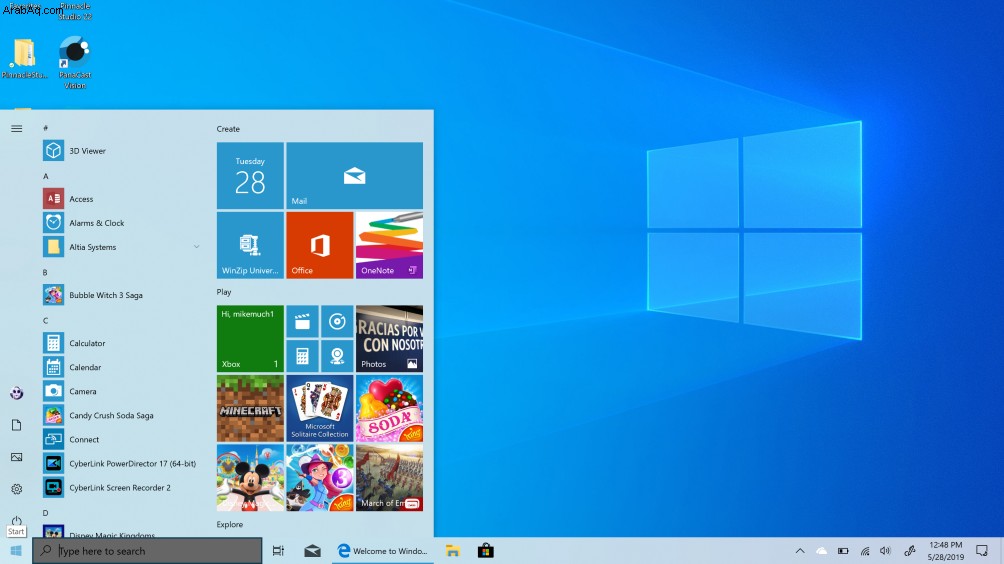 أفضل نظام تشغيل سطح المكتبتحديث مجاني ؛ مُثبّت 139 دولارًا في عام 2019 ، أضاف Windows 10 عددًا قليلاً جدًا من u
أفضل نظام تشغيل سطح المكتبتحديث مجاني ؛ مُثبّت 139 دولارًا في عام 2019 ، أضاف Windows 10 عددًا قليلاً جدًا من u
إذن كيف يمكنك الترقية من Windows 7 إلى Windows 10؟ بادئ ذي بدء ، إذا كان جهاز الكمبيوتر الخاص بك قديمًا مثل نظام التشغيل السابق ، فيجب أن تفكر بشدة في الحصول على جهاز جديد. توفر أجهزة الكمبيوتر الشخصية اليوم وحدات معالجة مركزية أسرع ومساحة تخزين أكبر من أي شيء متوفر في ذلك الوقت.
إذا كانت أجهزتك لا تزال تعمل نسبيًا ، فإن الترقية تكون بسيطة جدًا ، ولن تضطر حتى إلى فقد أي بيانات أو ملفات برامج. يتضمن Windows 10 وضعًا قديمًا لتشغيل التطبيقات القديمة ، لذا فإن معظم ما تريد تشغيله سيستمر في نظام التشغيل الجديد. وبمجرد الترقية إلى Windows 10 ، ستحصل على ميزات وتحديثات مجانية لنظام التشغيل مجانًا منذ ذلك الحين.
لمدة عام بعد إطلاق Windows 10 في البداية ، كانت ترقية مجانية. بالنسبة لأولئك الذين فشلوا في الاستفادة من هذا العرض ، هناك بعض الغش للحصول على Windows 10 مجانًا ، إذا سمح ضميرك بذلك. تتمثل إحدى الطرق في محاولة استخدام أداة ترقية Windows 10 الرسمية على جهاز الكمبيوتر الحالي ومعرفة ما إذا كان الترخيص مقبولاً أم لا.
هل يمكن لجهاز الكمبيوتر الخاص بي تشغيل Windows 10؟
تتمثل الخطوة الأولى في تحديد ما إذا كان جهاز الكمبيوتر الخاص بك قادرًا على تشغيل نظام التشغيل الجديد. معظم أجهزة الكمبيوتر القادرة على تشغيل Windows 7 قادرة أيضًا على تشغيل Windows 10 ، نظرًا لأن المتطلبات ليست متطلبة للغاية. للتأكد ، يمكنك تشغيل أداة التوافق ، ولكن إليك نظرة على متطلبات نظام الحد الأدنى لنظام التشغيل Windows 10:
- المعالج: 1 غيغا هرتز (GHz) أو معالج متوافق أسرع (يفتح في نافذة جديدة) أو النظام على شريحة (SoC)
- ذاكرة الوصول العشوائي: 1 غيغابايت (GB) لـ 32 بت أو 2 غيغابايت لـ 64 بت
- حجم محرك الأقراص الثابتة: 32 جيجا بايت أو أكبر على القرص الصلب
- بطاقة الرسومات: متوافق مع DirectX 9 أو أحدث مع برنامج تشغيل WDDM 1.0
- العرض: 800 في 600
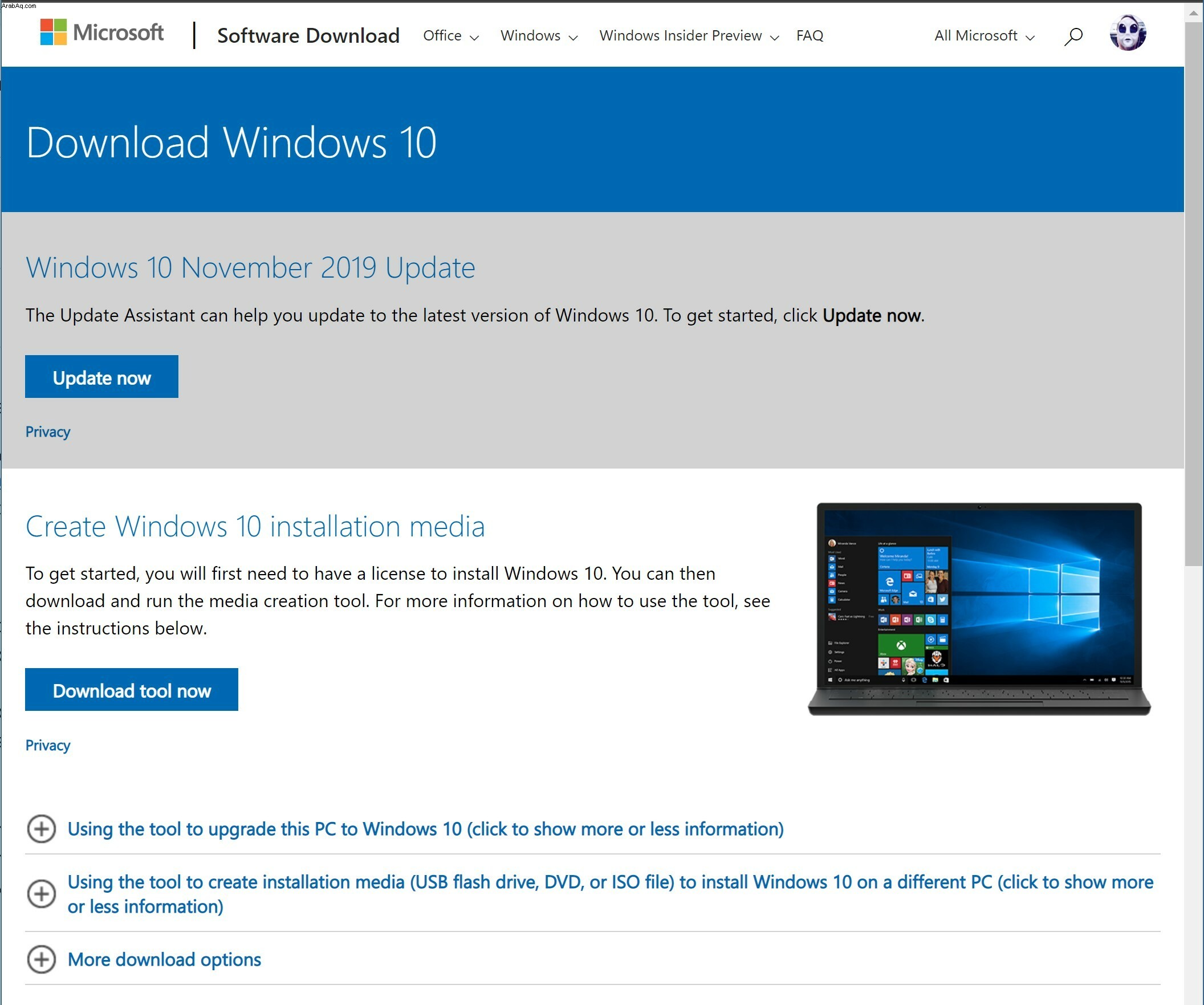
أوصي بتثبيت خيار 64 بت إذا كان جهازك يدعمه ، حيث يتم تشغيل المزيد من البرامج عليه وستتمكن من الاستفادة من المزيد من ذاكرة الوصول العشوائي. بالإضافة إلى متطلبات الأجهزة ، ستحتاج أيضًا إلى اتصال بالإنترنت للبدء. يمنحك المثبت فرصة للاتصال بشبكة Wi-Fi.
كيفية الحصول على Windows 10
الطريقة الرسمية للحصول على Windows 10 هي من متجر Microsoft عبر الإنترنت (يفتح في نافذة جديدة). قبل الدفع على هذا الموقع ، مع ذلك ، يمكنك محاولة الانتقال مباشرة إلى موقع تنزيل Windows 10 (يفتح في نافذة جديدة) ومحاولة الترقية دون شراء ترخيص جديد.
كما هو الحال مع أي تثبيت لنظام التشغيل ، من الأفضل إجراء نسخ احتياطي لبياناتك قبل الشروع في القيام بذلك. يمكنك إما اختيار أحد خيارات برامج النسخ الاحتياطي المفضلة لجهات خارجية ، أو حل النسخ الاحتياطي عبر الإنترنت ، أو إمكانيات النسخ الاحتياطي المضمنة في Windows (تحت عنوان "النظام والأمان" في "لوحة التحكم" ، انقر فوق نسخ الكمبيوتر احتياطيًا).
موصى به بواسطة محررينا
كيفية إعداد Windows 10 باستخدام حساب محليلديك خياران في صفحة التنزيل:تشغيل المثبت مباشرة من الموقع أو تنزيل صورة قرص ISO قابلة للتمهيد وإعادة تشغيل الكمبيوتر المريض باستخدام مفتاح USB تم إنشاؤه باستخدام هذا الموصل. تحافظ عملية الترقية لحسن الحظ على برامجك وملفات البيانات ، ولكن يمكنك اختيار الاحتفاظ بالبيانات فقط أو عدم الاحتفاظ بأي شيء. أوصي بالترقية باستخدام طريقة USB ، والتي تعمل في المزيد من الحالات.
إذا طلبت منك عملية التثبيت إدخال مفتاح ترخيص ليس لديك ، فيمكنك التوجه إلى موقع المتجر المرتبط أعلاه وشراء ترخيص. تبلغ تكلفة ترخيص Windows 10 Home 139 دولارًا ؛ تكلفة Pro 199.99 دولارًا. ستحتاج فقط إلى الأخير إذا كنت بحاجة إلى تشغيل أجهزة افتراضية وتشفير BitLocker والاتصال بمجال شبكة الشركة. يعد خيار Windows 10 Pro for Workstations (309 دولارات أمريكية) ذا فائدة فقط لأولئك الذين يشغلون أجهزة خاصة بالشركة وليس أجهزة كمبيوتر سطح مكتب أو أجهزة كمبيوتر محمولة نموذجية للمستهلكين.
قد يوفر لك التسوق للحصول على مفاتيح ترخيص منخفضة التكلفة القليل من المال. لقد وجدت مفاتيح ترخيص Windows 10 مقابل 10 دولارات أقل لدى كبار بائعي التجزئة عبر الإنترنت. سترى أيضًا إصدارات OEM ، لكنها لا تتضمن دعمًا من Microsoft (والذي ، استنادًا إلى تجربة حديثة ، جدًا جيد).
بمجرد بدء تشغيل نظام تشغيل معاصر وتشغيله ، يمكنك قراءة كيفية الاستخدام على موقع PCMag.com. تتضمن بعض مقالات المساعدة الخاصة بنا كيفية إعداد VPN في Windows 10 ، وكيفية مزامنة هاتفك مع Windows 10 ، وكيفية التقاط لقطات الشاشة في Windows.